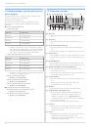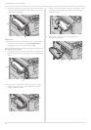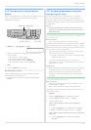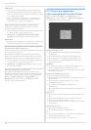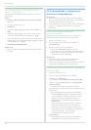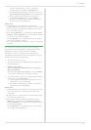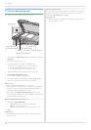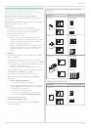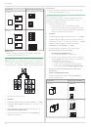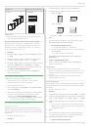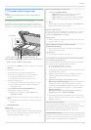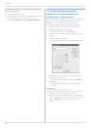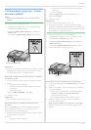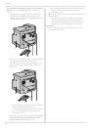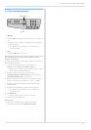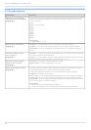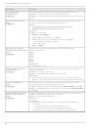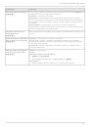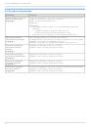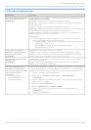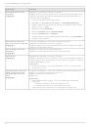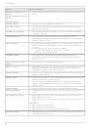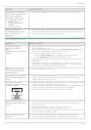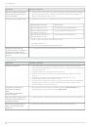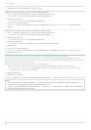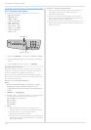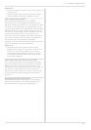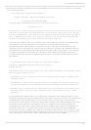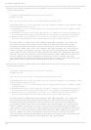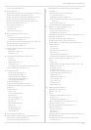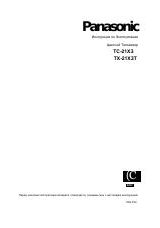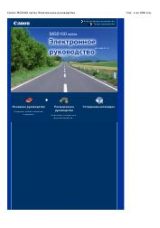9. Программируемые функции
71
9.5 Функции ПК-печати
Функция/код
Описание
Установка входного лотка для
бумаги для драйвера PCL
{#}{
7}{6}{0}
Эта функция отображается, только если установлен дополнительный входной лоток.
{
1} “#1” (по умолчанию): стандартный входной лоток
{
2} “#2”: дополнительный входной лоток
{
3} “#1+#2”
Примечание:
L
Если выбрано “#1+#2”, убедитесь, что тот же формат бумаги выбран для
следующего:
–
стандартный входной лоток (функция #380 на стр. 63);
–
дополнительный входной лоток (функция #382 на стр. 63)
Если любая из настроек изменена, то “#1” выбирается автоматически.
Установка числа копий для
драйвера PCL
{#}{
7}{6}{2}
1. {МЕНЮ} i {#}{7}{6}{2} i {ОК}
2. Введите число копий от “001” до “999” с помощью клавиатуры набора номера.
L
По умолчанию установлено “001”.
3. {ОК} i {МЕНЮ}
Установка формата бумаги для
печати для драйвера PCL
{#}{
7}{6}{3}
{
1} “LETTER”: бумага формата Letter
{
2} “A4” (по умолчанию): бумага формата A4
{
3} “LEGAL”: бумага формата Legal
Установка функции уменьшения
изображения для драйвера PCL
{#}{
7}{6}{4}
{
0} “ВЫКЛ.”: отключает эту функцию.
{
1} “ВКЛ.” (по умолчанию): разрешение документа автоматически уменьшается, если
размер данных слишком велик для печати.
Примечание:
L
При использовании этой функции качество может снизиться вследствие
уменьшения разрешения.
Установка направления бумаги
для печати для драйвера PCL
{#}{
7}{6}{5}
{
1} “КНИЖНАЯ” (по умолчанию): документ печатается в книжной ориентации.
{
2} “АЛЬБОМНАЯ”: документ печатается в альбомной ориентации.
Установка функции ширины
печати A4 для драйвера PCL
{#}{
7}{6}{6}
Можно изменить поле и область печати на бумаге формата A4 таким образом, что на
одной строке может быть напечатано 80 знаков с шагом 10 символов на дюйм.
{
0} “ВЫКЛ.” (по умолчанию): отключает эту функцию.
{
1} “ВКЛ.”: поле и область печати на бумаге формата A4 будут изменены.
Установка числа строк на
страницу для драйвера PCL
{#}{
7}{6}{7}
Для задания числа строк на страницу при печати с помощью драйвера PCL.
1. {МЕНЮ} i {#}{7}{6}{7} i {ОК}
2. Введите число строк на страницу от “005” до “128” с помощью клавиатуры набора
номера.
L
По умолчанию установлено “064”.
3. {ОК} i {МЕНЮ}
Установка источника шрифта
для драйвера PCL
{#}{
7}{6}{8}
Эта функция доступна, если загруженный шрифт зарегистрирован на аппарате.
{
1} “АППАРАТНЫЙ” (по умолчанию): документ печатается шрифтом принтера.
{
2} “ЗАГРУЖЕННЫЙ”: документ печатается загруженным шрифтом.
Установка номера шрифта для
драйвера PCL
{#}{
7}{6}{9}
Для задания номера шрифта, который будет использоваться при печати с помощью
драйвера PCL. Аппарат присваивает номер каждому шрифту.
1. {МЕНЮ} i {#}{7}{6}{9} i {ОК}
2. Введите номер шрифта от “000” до “054” с помощью клавиатуры набора номера.
L
По умолчанию установлено “000”.
3. {ОК} i {МЕНЮ}
Примечание:
L
Если функция #768 установлена на “ЗАГРУЖЕННЫЙ”, значением по умолчанию
будет “001”.
L
О печати списка шрифтов см. стр. 106.